2015.01.19:ダウンロードリンクと画像の差し替え
2014.11.25:古くなった情報を修正
DVD Shrinkは、非常に簡単な操作でDVDをコピー、リッピングでき、2層分のDVD映像を1層分の容量に縮小できる、便利なフリーソフトです。
DVD Shrink起動画面
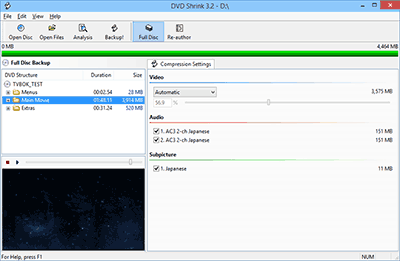
▲クリックで拡大 (※日本語化された画像はこちら)
DVD Shrinkは、DVDをコピーするための定番フリーソフトの一つです。
このページではソフトの概要を、
次ページで具体的なコピー方法を解説しています。
- Discの複製・変換を行う場合は、自作DVDや家庭用ビデオカメラで個人的に撮影したデータなどで利用するようにして下さい。
サイト内 DVD Shrink 関連ページ
- DVD Shrink (このページ)
DVD Shrinkの特徴 DVD Shrinkの簡単な使い方 - DVD Shrinkの詳しい使い方
- DVD Shrinkのインストール方法
- Windows7・8環境でDVD Shrinkが起動しない・エラーが出る場合
- DVD コピーフリーソフトまとめ
ダウンロード
DVD Shrink - FileHippo
上記ページでDVD Shrink 3.2.0.15がダウンロード可能です。
Studio Chappu
※日本語化 DVD Shrinkは公開終了しました。
DVD Shrink公式ページ: http://www.dvdshrink.org/
※DVD Shrinkはすでに開発を停止しています。上記サイトからダウンロードは出来ません。
インストール手順
DVD Shrinkは、ごく一般的な手順でインストールが可能です。
PC操作に不安がある場合は、以下ページで詳しい手順を解説しています。
・DVD Shrinkのインストール方法
DVD Shrinkの特徴
DVD ShrinkはDVDのリッピング・コピーを主な目的としたフリーソフトですが、他のDVDコピーソフトと比較し以下の特徴があります。
- 2層式(8.5GB)のDVDを圧縮、1層式(4.7GB)のDVD-Rメディアへのコピーする事を第一の目的とした設計になっている。
- 映像を圧縮する際に特殊な変換方法を使うので、普通に変換する場合と比べ 数十倍高速な処理をする。
- 本編のみ、特典映像のみ、といった部分的なコピーも可能
(メニュー画面の編集機能はありません) - リージョンコードの変更が出来る(海外製DVDが日本のプレイヤーで再生可能になる)
- 最新のDVDには、コピーできないものもある。
コストパフォーマンス的には1層式DVD-Rの方が優れているので、「多少画質が落ちても1層式DVDに収めておきたい」という場合に向いているDVDコピーソフトです。
DVD Shrinkの使い方(お手軽使用法)
まずは、DVD Shrinkの簡単な使い方の説明です。
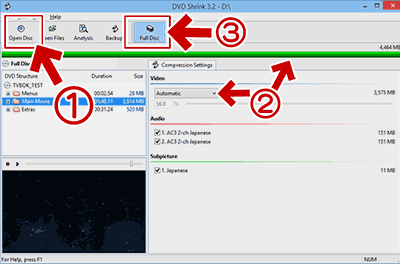
▲クリックで拡大 (※日本語化された画像はこちら)
1. [ディスクを開く]を選択し、DVDの入ったドライブを選択する。
2. [ビデオ]が自動に、バーが緑になっている事を確認する
3. [バックアップ]を選択し、保存先のフォルダを指定、「OK」ボタンを押す。
これだけでDVDのコピーが行えます。
次ページで、DVD Shrinkの詳細な機能の解説をします。
≫次ページ:DVD Shrinkの詳しい使い方・DVDコピーの方法
DVD Shrinkはフリーソフトながら、様々な機能を備えています。DVDをコピー・バックアップを行う際に、圧縮率の設定や、余分な音声や動画の除去を行える設定があります。
以下このページでは、DVD Shrinkの主な用途や、簡単な注意書きを記載しています。
どういう時に使うと便利なの?
私は自作DVDを作成する際、Adobe Encore というツールを使っています。
非常に高機能なツールですが、モーションメニューを作成する際、背景動画が8Mbpsと高ビットレートに固定されており、長時間のメニュー画面を作成して4.7GBのDVD-Rに収める事は、とても困難です。
そんな時は、DVD Shrinkを利用し、モーションメニューのみを適切なビットレートに変更し4.7GBに収めるようにしています。色々試しましたが、この方法が一番簡単です。
FAQ: DVD ShrinkでコピーできないDVDがある
DVD Shrinkは、既に開発停止してから10年経っています。最新のDVDにはコピー出来ないものもあります。
DVD Shrinkでコピー・リッピング出来なかった場合は、DVDFabやAnyDVDなどを利用した方が良い結果が得られます。 DVDFabとAnyDVDはシェアウェアですが、どちらも試用期間中はかなりの機能を無料で利用できます。
FAQ: DVD Shrinkが起動しない、エラーが出る場合
Windows7・8環境では、DVD Shrinkが起動しなかったり、リッピング中にエラーが出る場合があります。
DVD ShrinkのDEPを無効にしたり、XP互換モードで作動させる事でエラーを回避する事が可能です。
詳しい手順は、以下のページに記載しています。
DVD ShrinkがWinows7で起動しない・エラーが出る場合の対処方法
注意&おやくそく
プロテクトを解除し複製する行為は技術的保護手段の回避(「不正競争防止法違反」)に該当する可能性があり、営業上の利益侵害で損害賠償の対象となる場合があります。
同ツールの利用は自分で撮影したDVDのコピーや編集等、私的利用の範囲内にとどめましょう。他者が著作権を持つコンテンツの場合は、貸与・譲渡・販売・上映・ネット公開などは厳禁です。プロテクト解除だけで違法となるものもあり、注意が必要です。
2012 年10月1日の法改正以降、プロテクトのかかった市販DVDを複製する行為は私的複製の範囲外となり、違法な行為となりました。十分ご注意下さい。